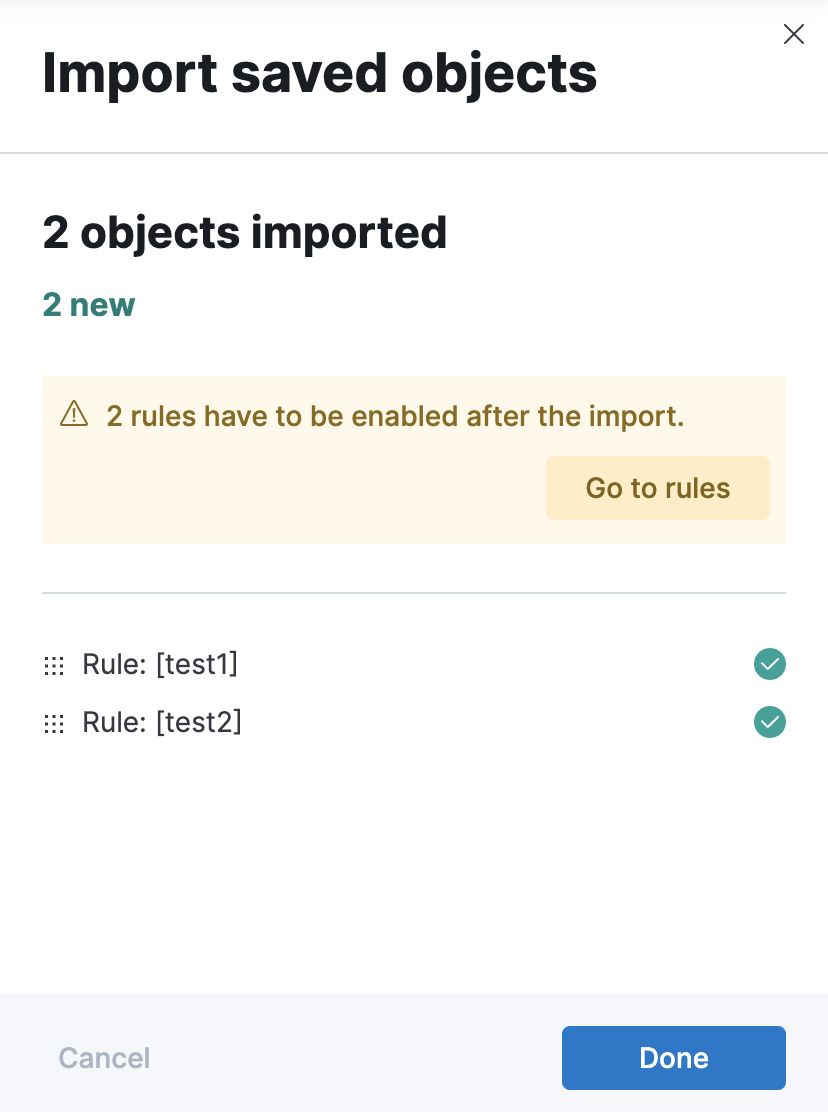创建和管理规则
编辑创建和管理规则
编辑堆栈管理 > 规则 UI 提供了跨应用的告警视图。不同的 Kibana 应用,如 可观测性、安全、地图 和 机器学习,都可以提供自己的规则。
您可以在 Kibana 中的 堆栈管理 > 告警和洞察 > 规则 中找到 规则,或者使用全局搜索字段。
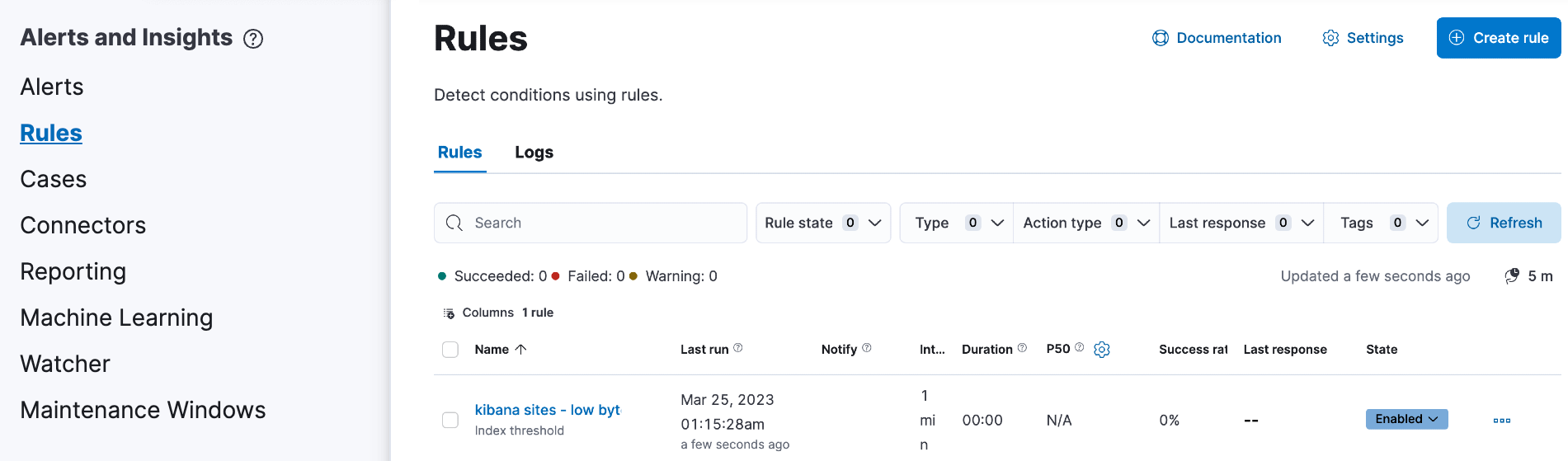
规则 提供了一个中心位置来:
有关告警概念以及可用规则和连接器类型的更多信息,请转到告警。
所需权限
编辑对规则的访问是根据您的告警功能权限授予的。有关更多信息,请转到安全。
创建和编辑规则
编辑一些规则必须在 Kibana 应用的上下文中创建,如 指标、APM 或 正常运行时间,但其他规则是通用的。通用规则类型可以通过单击 规则 中的 创建规则 按钮来创建。这将启动一个浮出窗口,引导您选择规则类型并配置其条件和操作。
创建规则后,您可以打开操作菜单 (…) 并选择 编辑规则 以重新打开浮出窗口并更改规则属性。
您还可以使用 Terraform 的 Elasticstack 提供程序将规则作为资源进行管理。有关更多详细信息,请参阅 elasticstack_kibana_alerting_rule 资源。
规则类型和条件
编辑根据 Kibana 应用和上下文,可能会提示您选择要创建的规则类型。一些应用会为您预选规则类型。
每种规则类型都提供了自己定义要检测的条件的方式,但由一系列子句形成的表达式是一种常见的模式。例如,在 Elasticsearch 查询规则中,您可以指定索引、查询和阈值,该阈值使用度量聚合操作(count、average、max、min 或 sum)
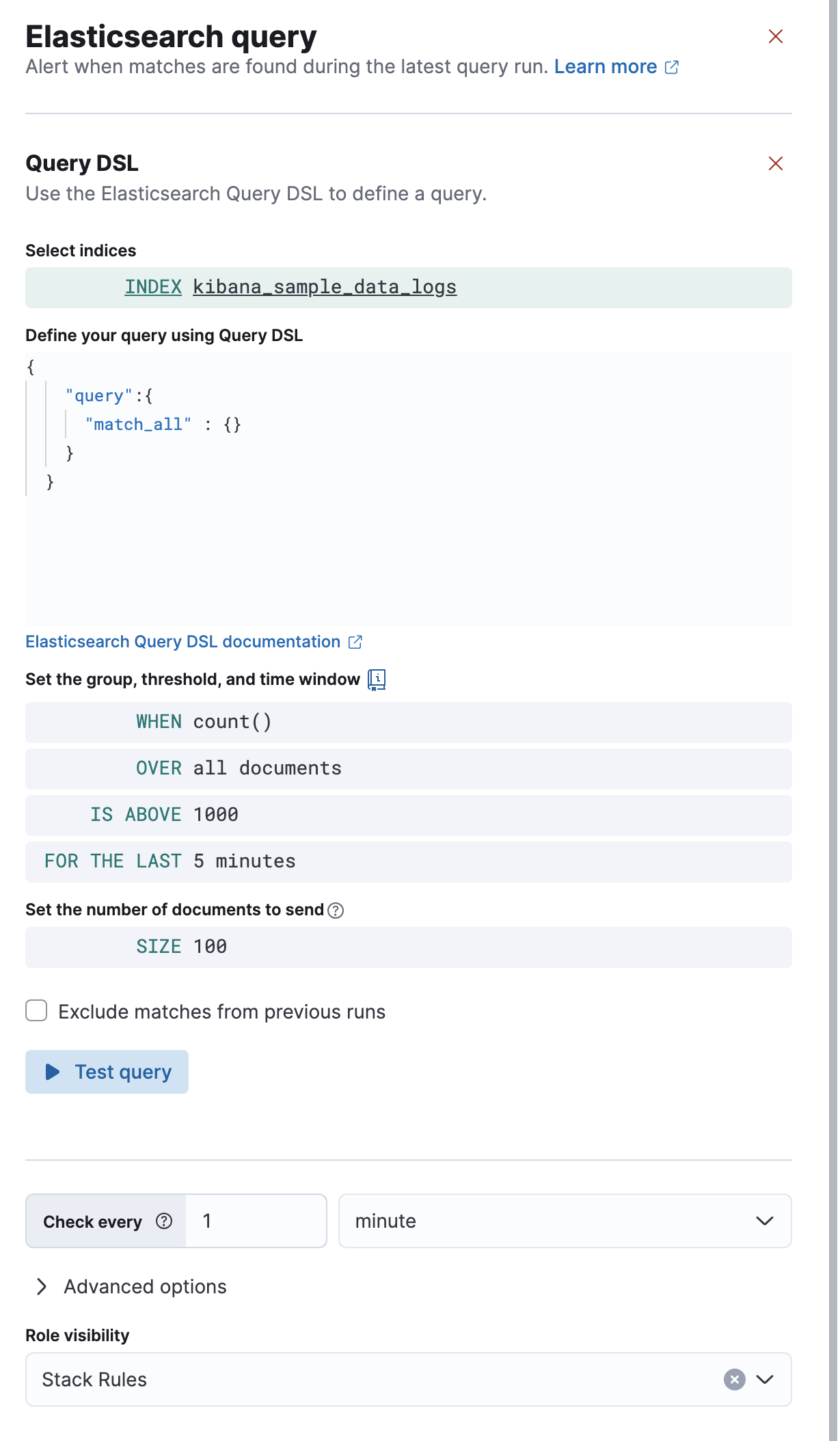
所有规则都必须有一个检查间隔,该间隔定义了评估规则条件的频率。检查将排队;它们会在容量允许的情况下尽可能接近定义的值运行。
有关可用规则类型以及如何配置它们的详细信息,请参阅规则类型。
操作
编辑您可以向规则添加一个或多个操作,以便在其条件满足时以及不再满足时生成通知。
每个操作都使用一个连接器,该连接器提供 Kibana 服务或第三方集成的连接信息,具体取决于您希望将通知发送到何处。
[预览] 此功能为技术预览版,可能会在未来的版本中更改或删除。Elastic 将努力修复任何问题,但技术预览版中的功能不受官方 GA 功能的支持 SLA 的约束。 一些在 Kibana 中执行操作的连接器,例如 案例连接器,需要的配置较少。例如,您无需设置操作频率或变量。
选择连接器后,设置操作频率。您可以选择在每个检查间隔或自定义间隔中创建告警摘要。或者,您可以选择为每个告警运行操作(在每个检查间隔,仅当告警状态更改时,或在自定义间隔)。
如果您选择自定义操作间隔,则该间隔不能短于规则的检查间隔。
例如,如果您创建 Elasticsearch 查询规则,则可以发送通知,汇总自定义间隔中新的、正在进行的和已恢复的告警
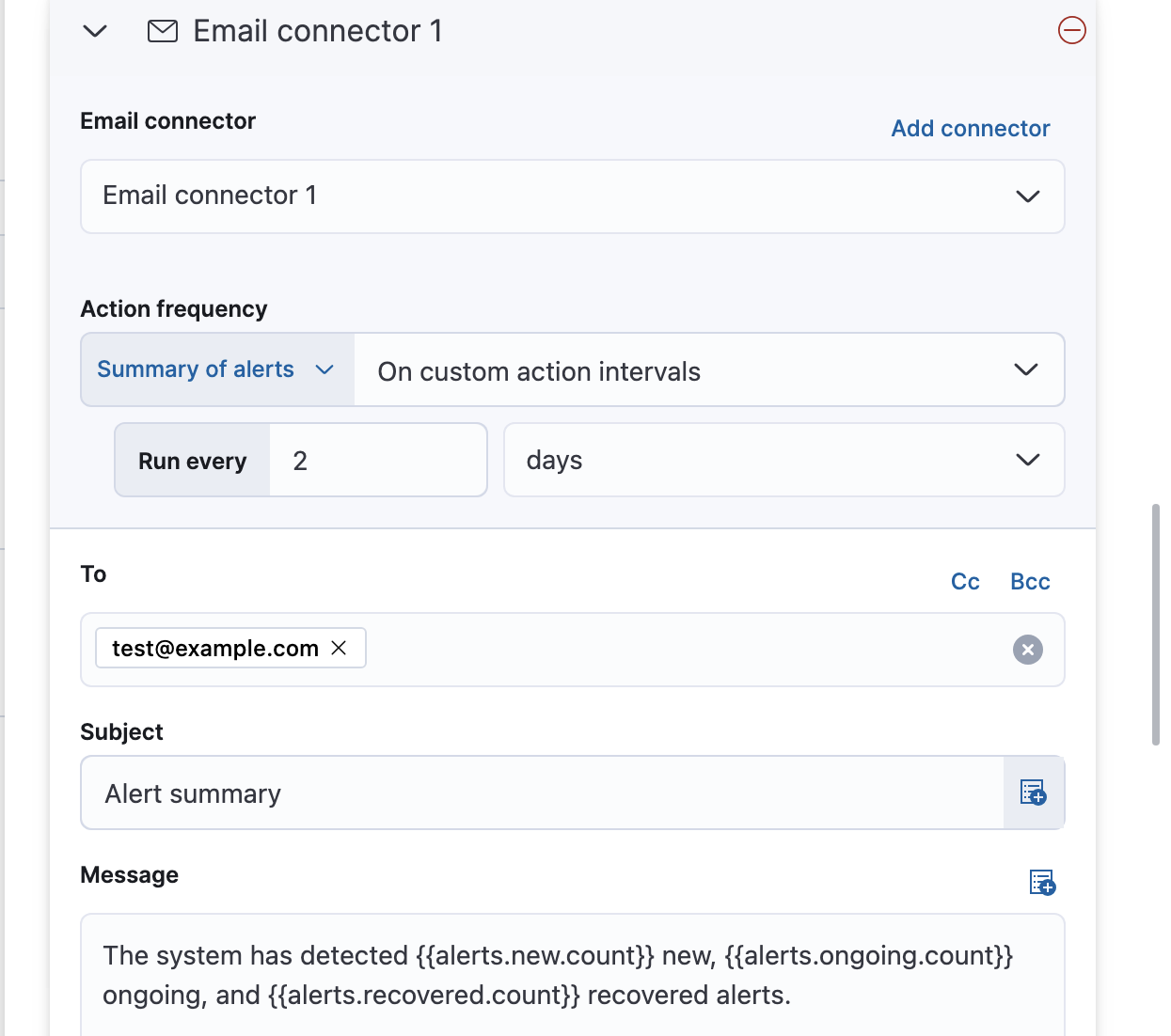
当您选择为每个告警运行操作时,必须指定一个操作组。每种规则类型都有一组有效的操作组,这些组会影响操作的运行时间。例如,您可以将 运行时间 设置为 查询匹配 或 已恢复 用于 Elasticsearch 查询规则
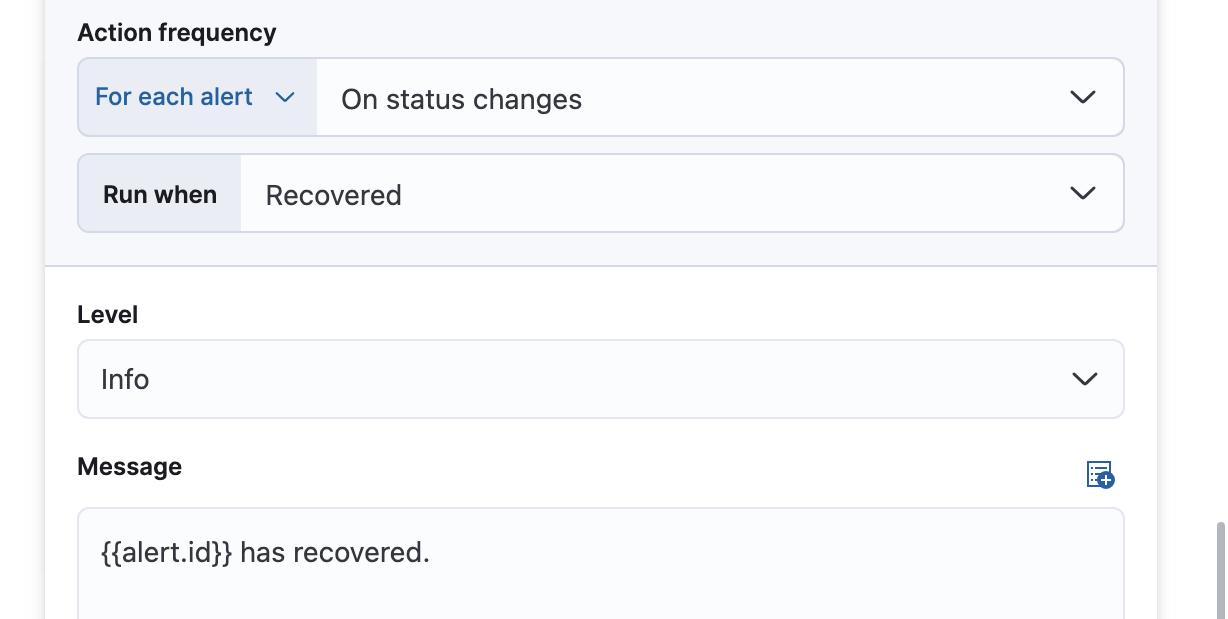
连接器对每个操作组都有独特的行为。例如,您可以设置在规则条件满足时创建 Opsgenie 告警的操作,以及关闭 Opsgenie 告警的恢复操作。有关连接器的更多信息,请参阅 连接器。
如果您不使用告警摘要,则会为每个告警生成操作,并且一个规则最终可能会生成大量操作。以下面的示例为例,其中一个规则每分钟监控三台服务器的 CPU 使用率 > 0.9,操作频率为 在检查间隔
- 第 1 分钟:服务器 X123 > 0.9。为服务器 X123 发送一封电子邮件。
- 第 2 分钟:X123 和 Y456 > 0.9。发送两封电子邮件,一封用于 X123,另一封用于 Y456。
- 第 3 分钟:X123、Y456、Z789 > 0.9。发送三封电子邮件,每封分别用于 X123、Y456、Z789。
在此示例中,在 3 分钟内为同一规则的服务器 X123 发送了三封电子邮件。通常,希望禁止这些重新通知。如果您将操作频率设置为 在自定义操作间隔,间隔为 5 分钟,则可以通过仅每 5 分钟收到一次持续超过阈值的服务器的电子邮件来减少噪音
- 第 1 分钟:服务器 X123 > 0.9。将为服务器 X123 发送一封电子邮件。
- 第 2 分钟:X123 和 Y456 > 0.9。将为 Y456 发送一封电子邮件。
- 第 3 分钟:X123、Y456、Z789 > 0.9。将为 Z789 发送一封电子邮件。
要仅在服务器超过阈值时收到一次通知,您可以将操作频率设置为 在状态更改时。或者,考虑使用告警摘要来减少通知量。
操作变量
编辑您可以在检测到条件时将规则值传递给操作。要查看规则可用的变量列表,请单击“添加规则变量”按钮
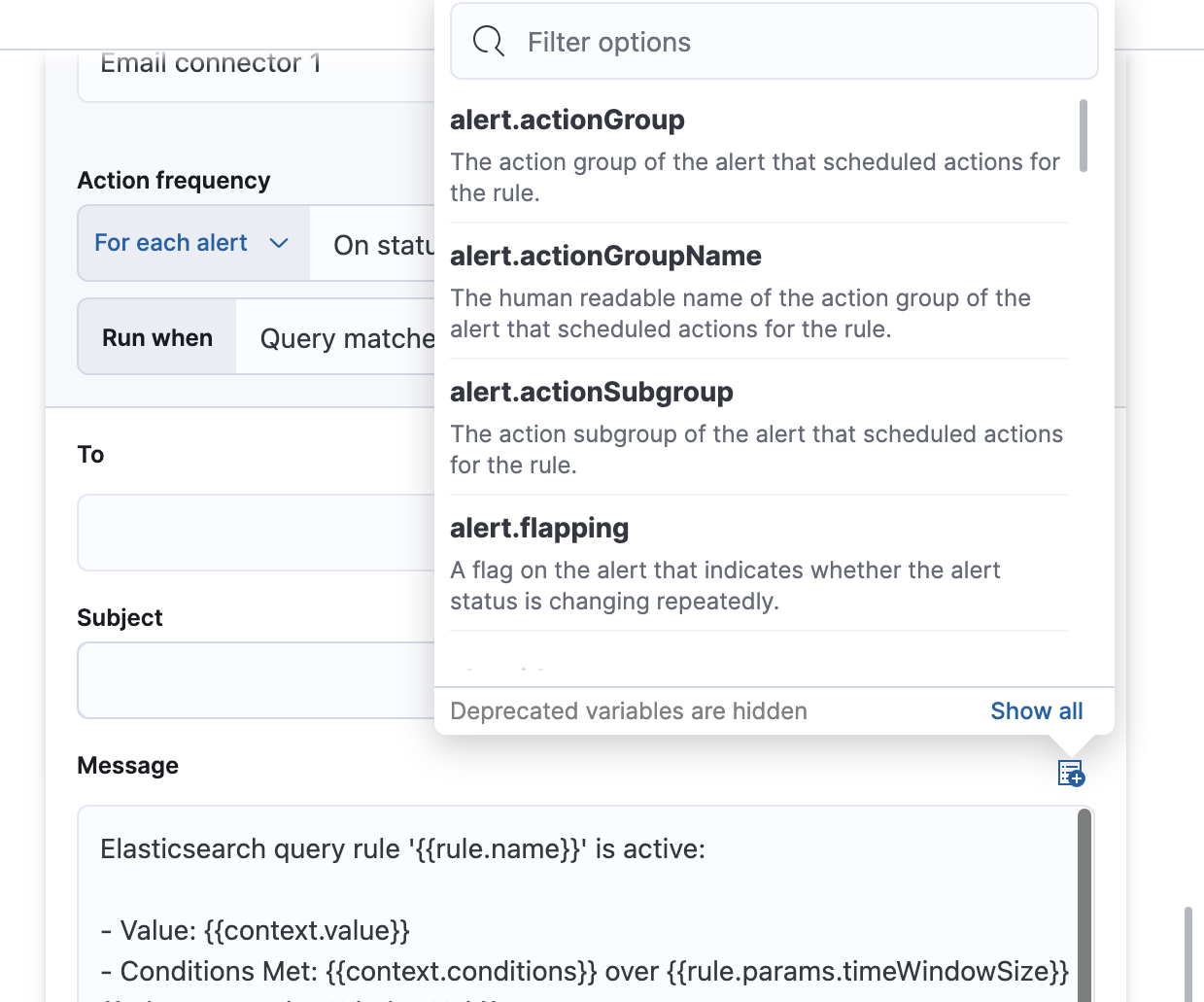
有关常见操作变量的更多信息,请参阅规则操作变量。
暂缓和禁用规则
编辑规则列表使您可以快速暂缓、禁用、启用或删除单个规则。例如,您可以更改规则的状态
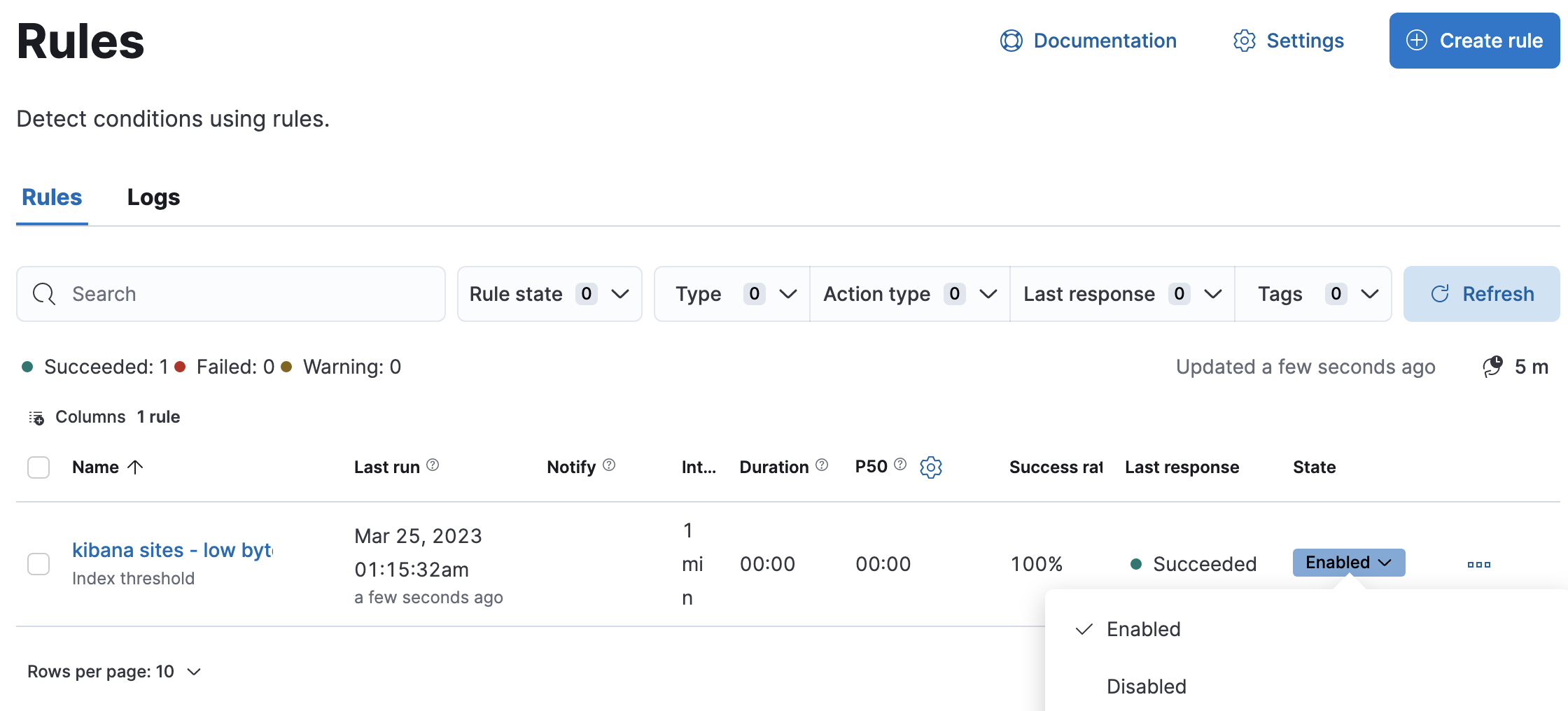
如果当前不需要某些规则,请禁用它们以停止运行检查并减少群集上的负载。
当您暂缓规则时,规则检查会继续按计划运行,但告警不会生成操作。您可以暂缓指定的时间段、无限期暂缓或安排单次或重复停机
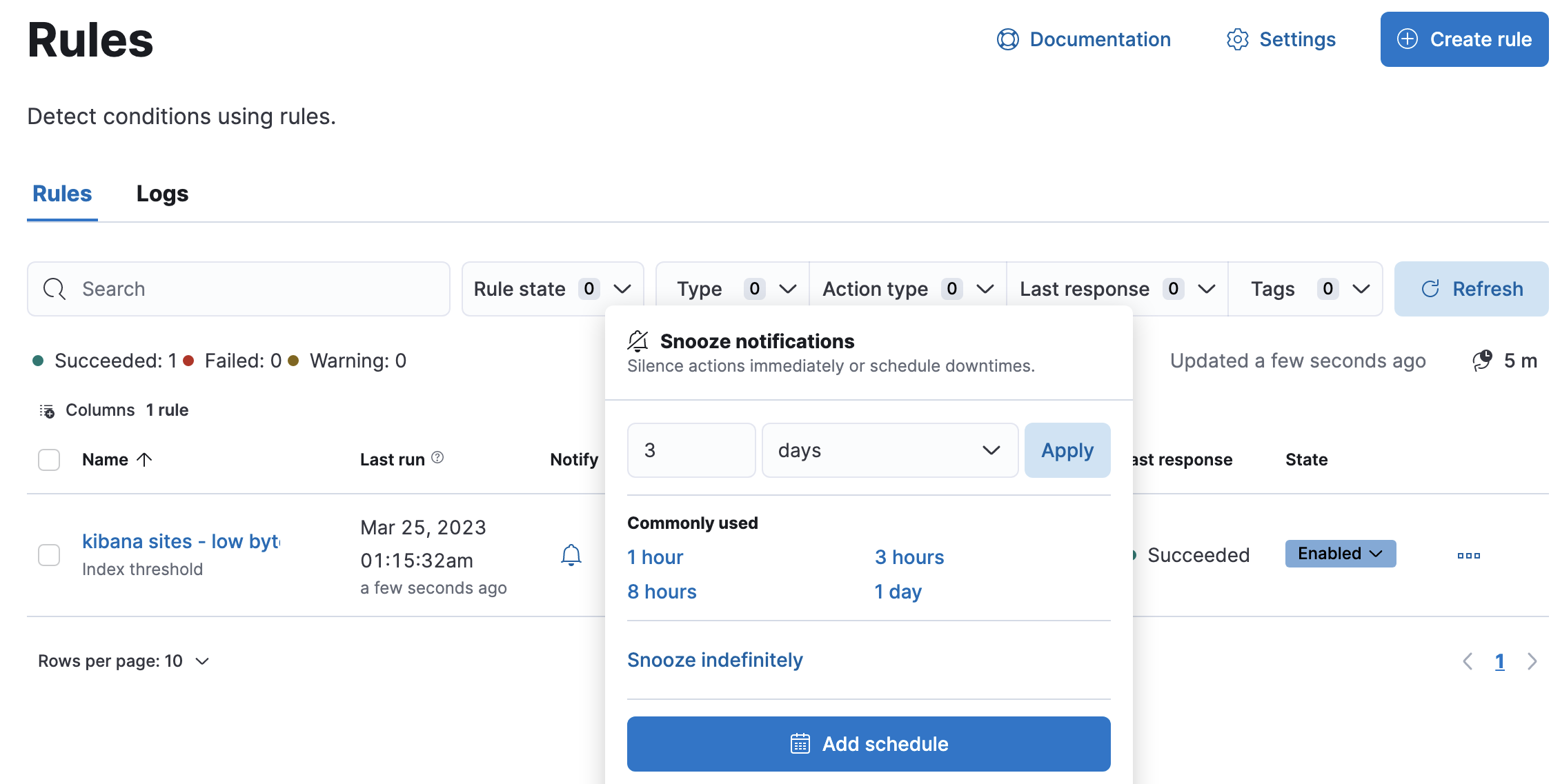
当规则处于暂缓状态时,您可以取消或更改此状态的持续时间。
[预览] 此功能为技术预览版,可能会在未来的版本中更改或删除。Elastic 将努力修复任何问题,但技术预览版中的功能不受官方 GA 功能的支持 SLA 的约束。 要临时禁止规则的通知,您还可以创建一个维护窗口。
查看规则详细信息
编辑您可以通过查看 堆栈管理 > 规则 中的 上次响应 来确定规则的运行状况。规则可以具有以下响应之一:
-
失败 - 规则运行出现错误。
-
成功 - 规则运行没有错误。
-
警告 - 规则运行出现一些非严重错误。
单击规则名称以访问规则详细信息页面
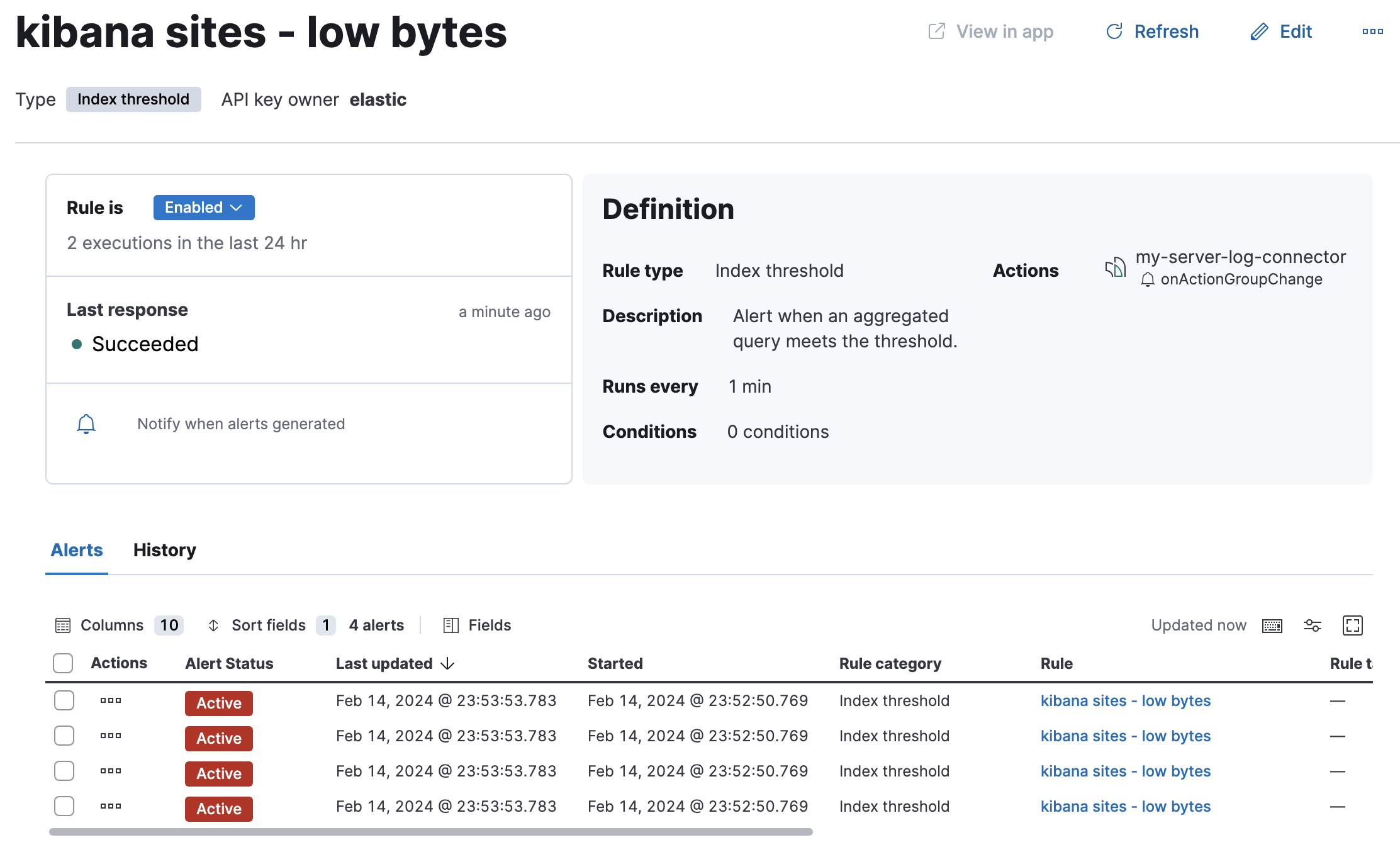
在此示例中,该规则检测站点在 24 小时内提供的字节数是否超过阈值。有四个站点高于阈值。这些称为告警(检测到条件的发生),此视图中显示告警名称、状态、检测时间和条件的持续时间。告警会根据是否满足规则条件来从列表中出现和消失。有关告警的更多信息,请转到查看告警。
如果存在未能成功运行的规则操作,您可以在 历史记录 选项卡上查看详细信息。在 消息 列中,单击警告或展开图标 ![]() 或单击 错误操作 列中的数字以打开 错误操作 面板。在此示例中,操作失败是因为
或单击 错误操作 列中的数字以打开 错误操作 面板。在此示例中,操作失败是因为 xpack.actions.email.domain_allowlist 设置已更新,并且操作的电子邮件收件人不再包含在允许列表中
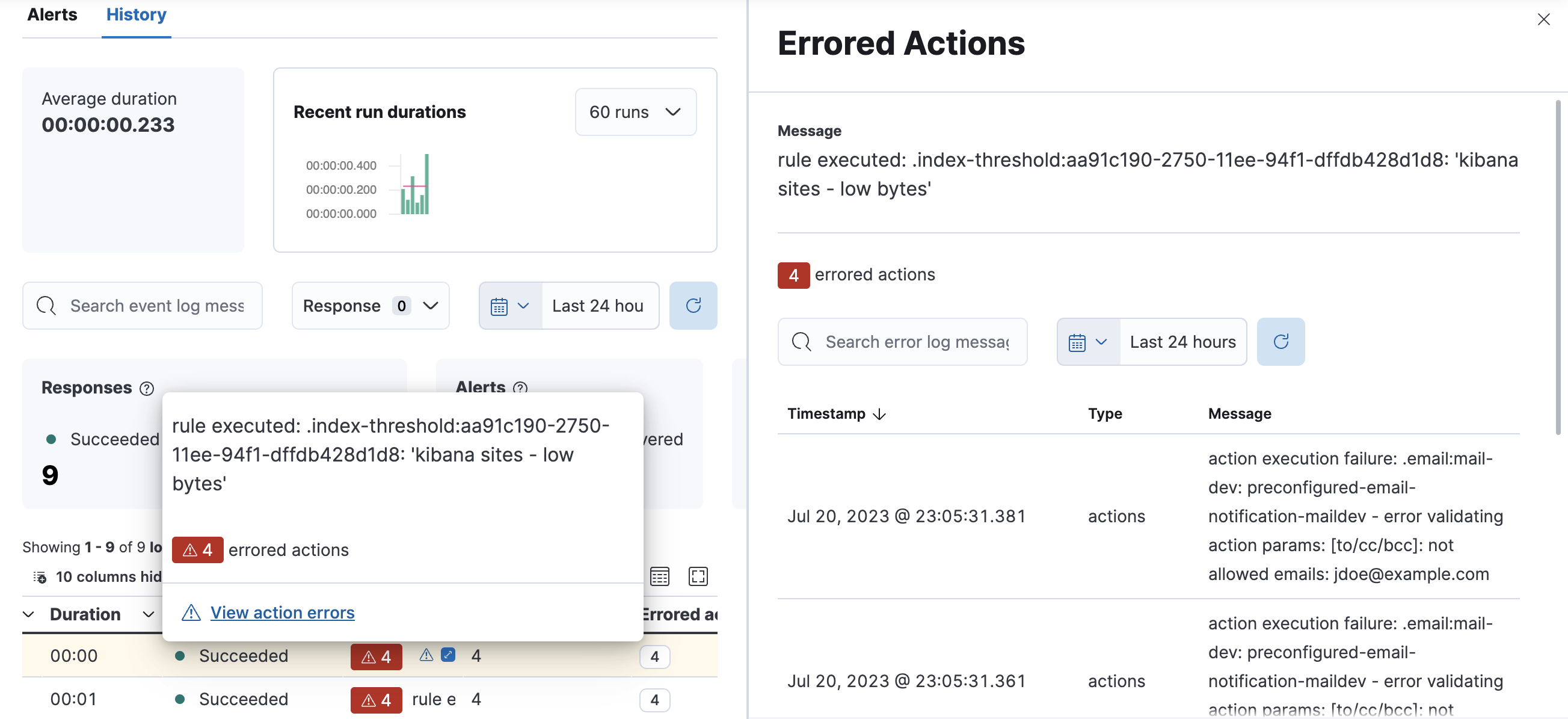
导入和导出规则
编辑要导入和导出规则,请使用已保存的对象。
规则在导出时会被禁用。成功导入后,系统会提示您重新启用该规则。